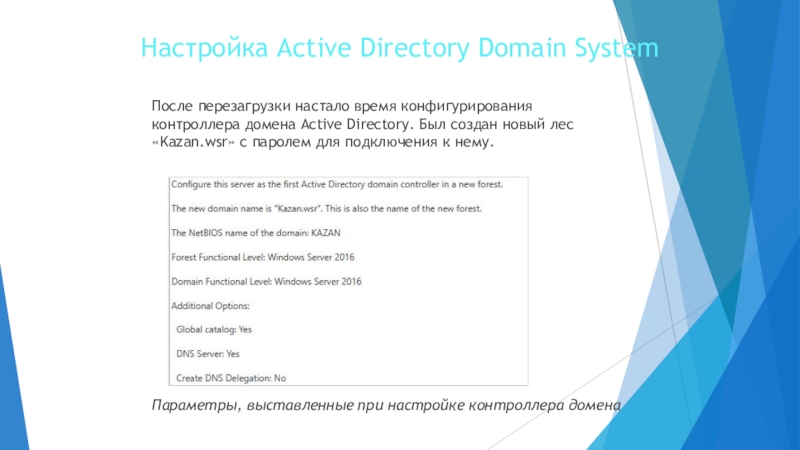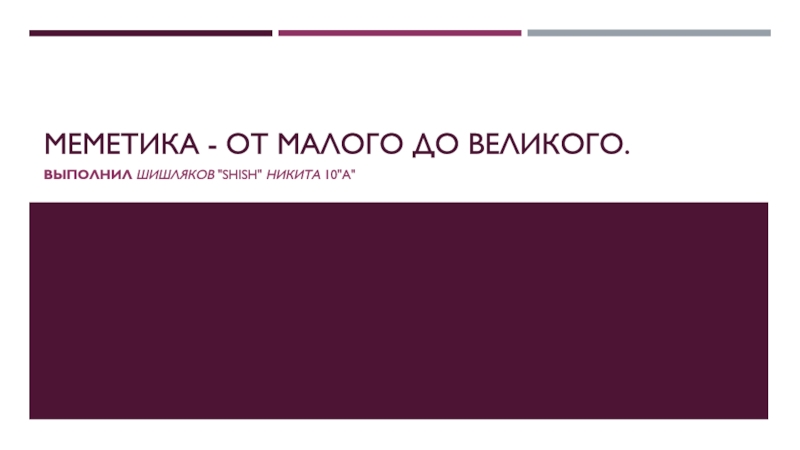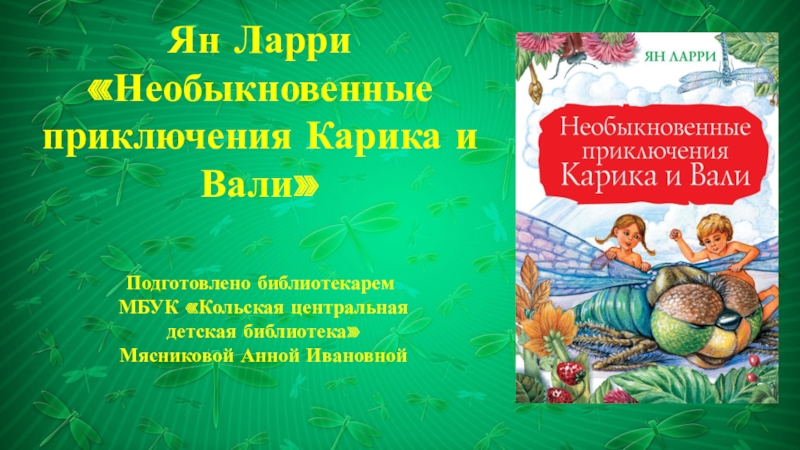для этого нажимаем правой кнопкой мыши по серверу в настройках
WDS. В принципе, конфигурация интуитивна, но есть один параметр, на котором следует остановиться «Не отвечать ни одному клиентскому компьютеру», это было сделано в качестве эксперимента и тут подразумевается, что в этом случае ответы WDS отключаются, но как было установлено впоследствии, установка с помощью WDS была всё равно произведена успешно. Вообще рекомендуется устанавливать второй параметр, который звучит так «Отвечать только известным клиентским компьютерам». WDS будет отвечать клиентам, предварительно настроенным в AD. Предварительная подготовка выполняется в оснастке Active Directory Users and Computers, как это делалось в RIS. Этот вариант является более разбалансированным.
Выбор одного из параметров ответа службы WDS
После конфигурирования необходимо разобраться с добавлением загрузчика и установщика Windows 10. Перед этим необходимо вмонтировать образ с Windows 10 в операционную систему сервера, а также создать папку, где будет располагаться свой собранный образ Windows 10 службой WDS. Рекомендуется эту папку располагать на отдельном диске для достижения максимальной производительности
Выбор папки удалённой установки